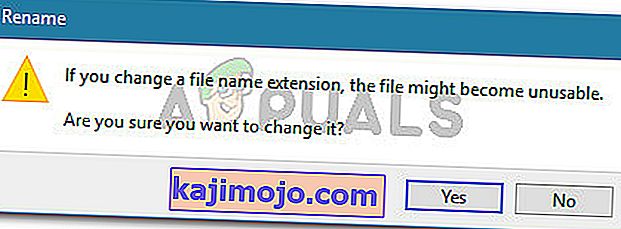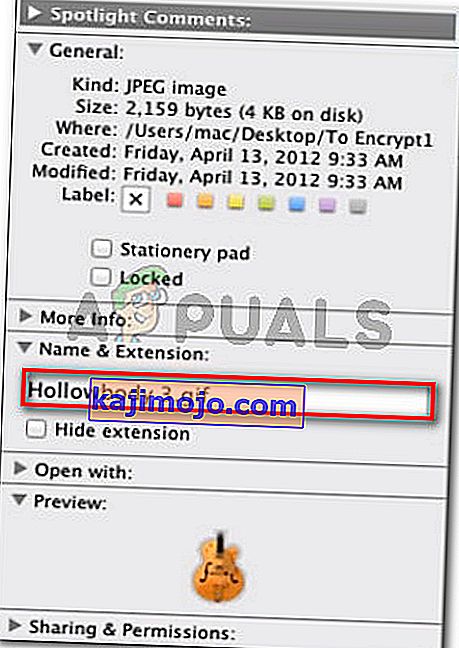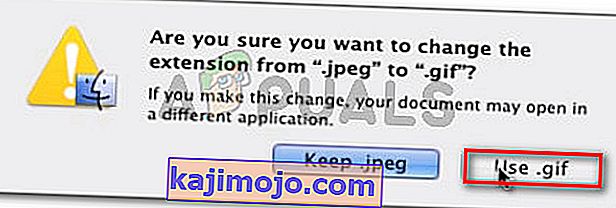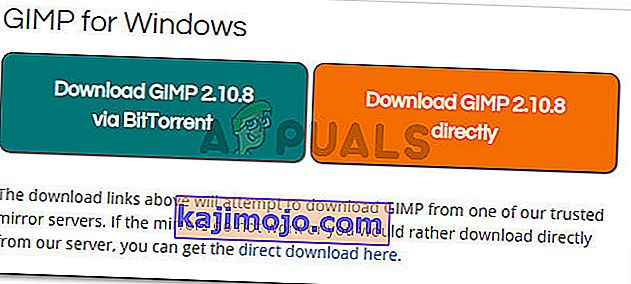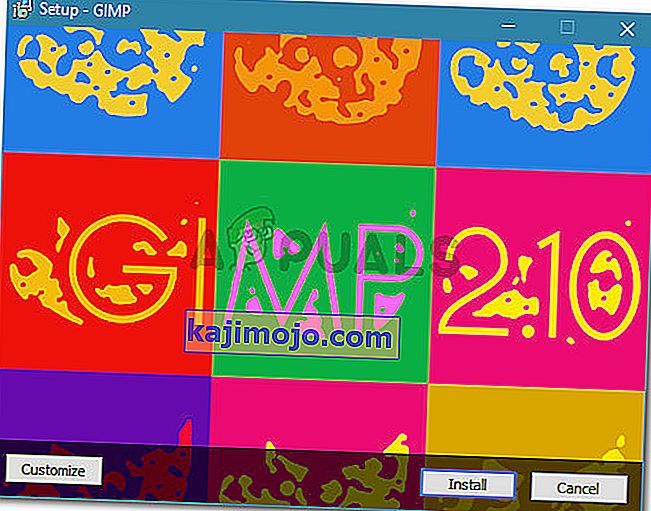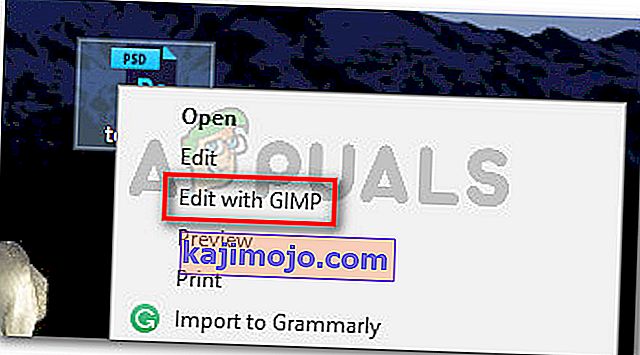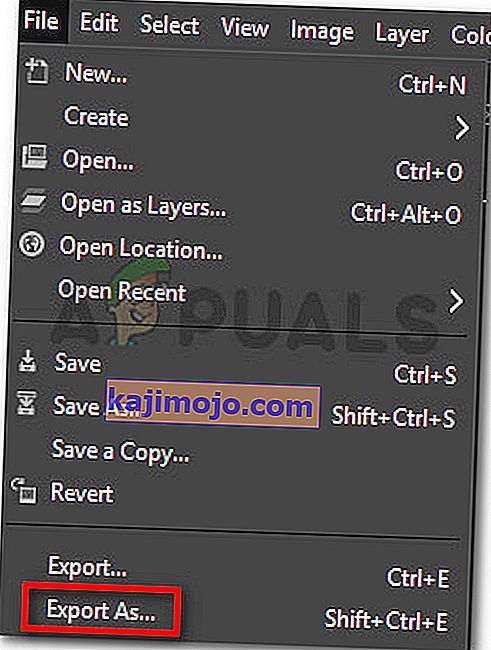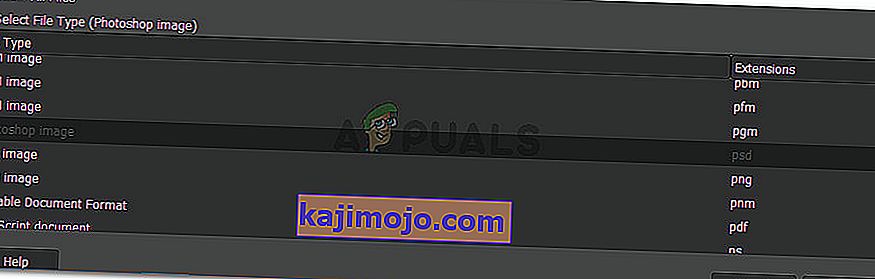Πολλοί χρήστες αναφέρουν ότι λαμβάνουν το σφάλμα " Δεν ήταν δυνατή η ολοκλήρωση του αιτήματός σας επειδή δεν είναι έγκυρο έγγραφο του Photoshop " όταν προσπαθούν να ανοίξουν αρχεία PSD και PDF με το Photoshop. Το ζήτημα αναφέρεται ότι παρουσιάζεται σε υπολογιστές Windows και Mac.
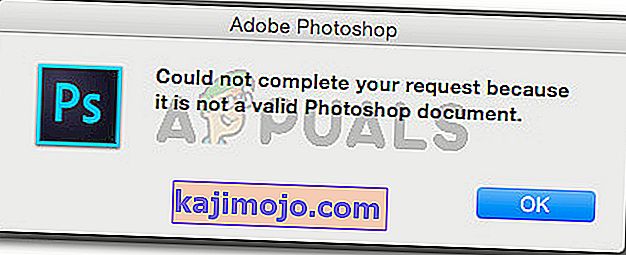
Τι προκαλεί το σφάλμα "Δεν ήταν δυνατή η ολοκλήρωση του αιτήματός σας επειδή δεν είναι έγκυρο έγγραφο του Photoshop";
Διερευνήσαμε αυτό το συγκεκριμένο ζήτημα εξετάζοντας διάφορες αναφορές χρηστών και τις στρατηγικές επισκευής που κατέληξαν να χρησιμοποιούν με επιτυχία. Με βάση αυτά που συγκεντρώσαμε, υπάρχουν μερικά κοινά σενάρια που θα οδηγήσουν στην εμφάνιση αυτού του συγκεκριμένου μηνύματος σφάλματος. Μπορείτε επίσης να δείτε τον οδηγό μας για το σφάλμα προγράμματος του photoshop εδώ.
Ακολουθεί μια σύντομη λίστα με πιθανούς ένοχους που μπορεί να προκαλέσουν το ζήτημα:
- Το αρχείο αποθηκεύεται με διαφορετική επέκταση - Ο πιο συνηθισμένος λόγος για τον οποίο παρουσιάζεται αυτό το σφάλμα είναι όταν το αρχείο αποθηκεύεται με το. Επέκταση PSD ακόμα κι αν είναι, στην πραγματικότητα, ένας διαφορετικός τύπος αρχείου (TIFF, JPG, GIF, PNG). Αυτό καταλήγει να μπερδεύει το Photoshop, το οποίο θα προκαλέσει το ζήτημα.
- Το αρχείο .PSD είναι κατεστραμμένο - Η καταστροφή είναι μια άλλη πιθανή αιτία που είναι γνωστό ότι προκαλεί αυτό το συγκεκριμένο ζήτημα. Ορισμένοι επηρεαζόμενοι χρήστες μπόρεσαν να παρακάμψουν το ζήτημα ανοίγοντας το αρχείο με διαφορετικό πρόγραμμα επεξεργασίας.
Εάν προσπαθείτε να επιλύσετε αυτό το συγκεκριμένο ζήτημα, αυτό το άρθρο θα σας παράσχει μια λίστα επαληθευμένων βημάτων αντιμετώπισης προβλημάτων. Παρακάτω έχετε μια συλλογή μεθόδων που άλλοι χρήστες σε παρόμοια κατάσταση έχουν χρησιμοποιήσει για να επιλύσουν το πρόβλημα.
Για καλύτερα αποτελέσματα, ακολουθήστε τις παρακάτω μεθόδους, μέχρι να αντιμετωπίσετε μια επιδιόρθωση που είναι αποτελεσματική στην επίλυση του ζητήματος στο συγκεκριμένο σενάριό σας.
Μέθοδος 1: Αλλαγή του αρχείου σε διαφορετική επέκταση
Ένα από τα πιο συνηθισμένα σενάρια για αυτό το σφάλμα σε Mac και Windows είναι όταν η επέκταση του αρχείου είναι λανθασμένη. Αυτό μπορεί να συμβεί πολύ εύκολα εάν χρησιμοποιείτε άλλα συμπληρωματικά προϊόντα Adobe όπως το Lightroom για να τα επεξεργαστείτε απευθείας στο Photoshop.
Υπάρχει μεγάλη πιθανότητα το αρχείο PSD να μην είναι πραγματικά κατεστραμμένο, αλλά στην πραγματικότητα είναι άλλος τύπος αρχείου. Εάν χρησιμοποιήσατε τη δυνατότητα Αποθήκευση ως , η προεπιλεγμένη επέκταση ενδέχεται να αποθηκευτεί στο PSD, ακόμη και αν το αρχείο είναι διαφορετικού τύπου αρχείου. Αυτό καταλήγει να παράγει το σφάλμα " Δεν ήταν δυνατή η ολοκλήρωση του αιτήματός σας, επειδή δεν είναι έγκυρο έγγραφο του Photoshop ".
Ευτυχώς, μπορείτε να διορθώσετε αυτό το ζήτημα αρκετά εύκολα αλλάζοντας την επέκταση στο σωστό.
Πώς να βρείτε τον σωστό τύπο επέκτασης
Μπορείτε να εντοπίσετε τον σωστό τύπο επέκτασης ανοίγοντας το αρχείο σε έναν επεξεργαστή Hex. Λάβετε υπόψη ότι αυτός ο τύπος αρχείου γραφικών θα ξεκινά πάντα με το ίδιο σύνολο χαρακτήρων όταν τα ανοίγετε σε έναν επεξεργαστή Hex. Μπορείτε να χρησιμοποιήσετε το Hex Fiend για Mac και το HXD για Windows.
Μόλις ανοίξετε το αρχείο στο πρόγραμμα επεξεργασίας Hex, συγκρίνετέ το με την παρακάτω λίστα και δείτε εάν έχετε ταιριάζει μεταξύ των πιο κοινών τύπων αρχείων:
JPEG: ff d8 ff e0 00 10 4a 46 TIF, TIFF: TIFF: 49 49 2a PNG: 89 50 4e 47 BMP: 42 4d 38 GIF: 47 49 46 38 39 61 PSD: 38 42 50 53 PDF: 25 50 44 46 2d 31 2e 36 0d 25 e2 e3 cf d3
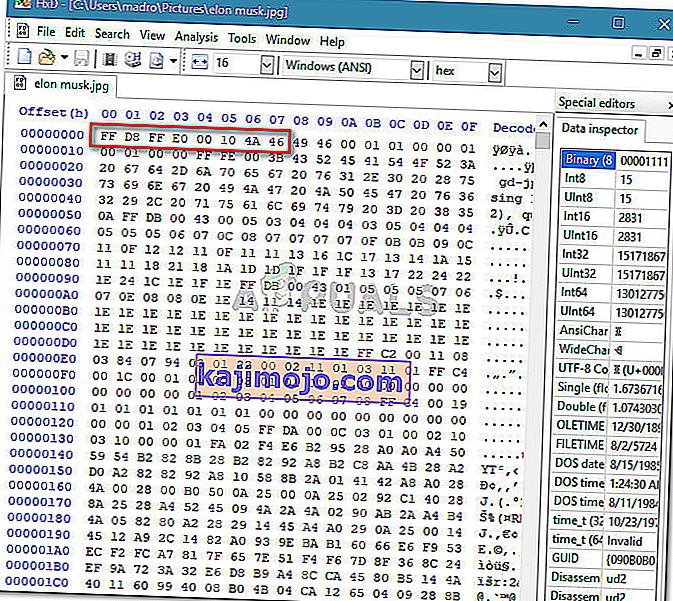
Μόλις ανακαλύψετε τη σωστή επέκταση, ήρθε η ώρα να κάνετε τις απαιτούμενες τροποποιήσεις. Ωστόσο, λάβετε υπόψη ότι τα βήματα αλλαγής του αρχείου στη σωστή επέκταση θα είναι διαφορετικά ανάλογα με το λειτουργικό σας σύστημα, οπότε ακολουθήστε τον κατάλληλο οδηγό, σύμφωνα με το λειτουργικό σας σύστημα.
Αλλαγή του τύπου επέκτασης στα Windows
- Ανοίξτε το αρχείο με την Εξερεύνηση αρχείων και μεταβείτε στην Προβολή (χρησιμοποιώντας την κορδέλα) στο επάνω μέρος. Στη συνέχεια, βεβαιωθείτε ότι είναι επιλεγμένο το πλαίσιο που σχετίζεται με τις επεκτάσεις ονόματος αρχείου .

- Στη συνέχεια, κάντε δεξί κλικ στο αρχείο PSD που εμφανίζει το σφάλμα και επιλέξτε Μετονομασία . Στη συνέχεια, αλλάξτε την επέκταση στη σωστή.

Σημείωση: Εάν δεν έχετε χρησιμοποιήσει έναν επεξεργαστή Hex για να καθορίσετε τον σωστό τύπο επέκτασης, αλλάξτε την επέκταση σε καθεμία από τις ακόλουθες επεκτάσεις έως ότου λάβετε έναν αγώνα: jpeg, tif, tiff, png, bmp, gif, pdf.
- Όταν σας ζητηθεί να γίνει άχρηστο το αρχείο, κάντε κλικ στο Ναι για να επιβεβαιώσετε την αλλαγή της επέκτασης.
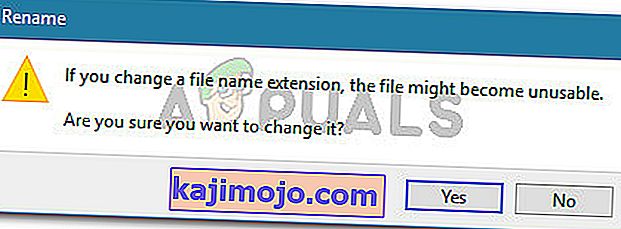
- Θα πρέπει τελικά να σκοντάψετε σε μια επέκταση που θα σας επιτρέψει να ανοίξετε το αρχείο στο Photoshop χωρίς να αντιμετωπίσετε το σφάλμα " Δεν ήταν δυνατή η ολοκλήρωση του αιτήματός σας, επειδή δεν είναι έγκυρο έγγραφο του Photoshop ".
Αλλαγή του τύπου επέκτασης σε Mac
- Μεταβείτε στη θέση του αρχείου και επιλέξτε το. Με το επιλεγμένο αρχείο, πατήστε Command + I για να ανοίξετε το παράθυρο πληροφοριών του αρχείου.
- Στο παράθυρο Πληροφορίες , απλώς αλλάξτε την επέκταση στη σωστή (κάτω από Όνομα & Επέκταση).
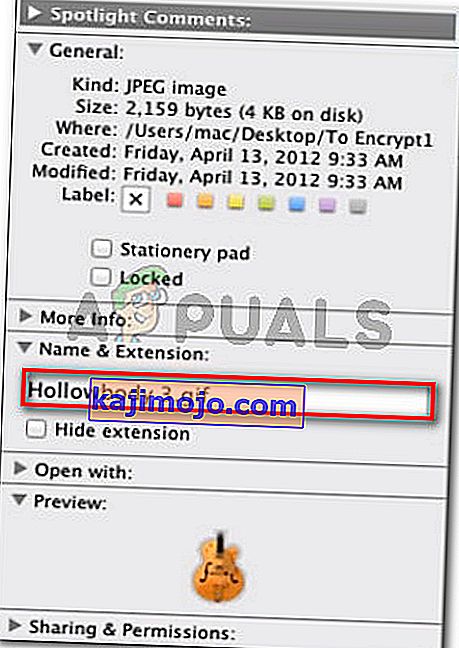
Σημείωση: Εάν δεν έχετε χρησιμοποιήσει έναν επεξεργαστή Hex για να καθορίσετε τον σωστό τύπο επέκτασης, αλλάξτε την επέκταση σε καθεμία από τις ακόλουθες επεκτάσεις έως ότου λάβετε έναν αγώνα: jpeg, tif, tiff, png, bmp, gif, pdf.
- Στη συνέχεια, θα σας ζητηθεί επιβεβαίωση μέσω ενός παραθύρου διαλόγου. Πατήστε Χρήση * τύπος επέκτασης * για να αλλάξετε την επέκταση.
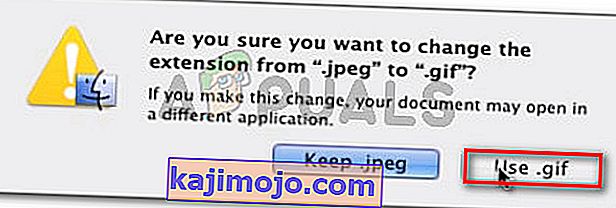
- Ανοίξτε ξανά το αρχείο με το Photoshop και δείτε εάν το πρόβλημα έχει επιλυθεί.
Μέθοδος 2: Επανάληψη αποθήκευσης του αρχείου PSD με το GIMP
Το GIMP είναι ένα πρόγραμμα χειρισμού εικόνων ανοιχτού κώδικα που κάποιοι επηρεασμένοι χρήστες έχουν χρησιμοποιήσει για να ανοίξουν αρχεία PSD που εμφανίζουν το σφάλμα " Δεν ήταν δυνατή η ολοκλήρωση του αιτήματός σας επειδή δεν είναι έγκυρο έγγραφο του Photoshop " λόγω καταστροφής.
Το GIMP χρησιμοποιείται συνήθως για την αποθήκευση αρχείων PSD που δεν είναι πλήρως συμβατά με το Photoshop. Ωστόσο, ορισμένοι χρήστες που το έχουν επηρεάσει το έχουν χρησιμοποιήσει για να ανοίξουν και να αποθηκεύσουν ξανά αρχεία PSD που το Photoshop δεν μπόρεσε να χειριστεί.
Σημείωση: Εάν το αρχείο είναι κατεστραμμένο, ενδέχεται να παρατηρήσετε κάποια pixel που λείπουν και μια συνολική απώλεια ποιότητας.
Ακολουθεί ένας γρήγορος οδηγός για την εγκατάσταση και τη χρήση του GIMP για την επίλυση του σφάλματος " Δεν ήταν δυνατή η ολοκλήρωση του αιτήματός σας, επειδή δεν είναι έγκυρο έγγραφο του Photoshop ":
- Επισκεφτείτε αυτόν τον σύνδεσμο (εδώ) και κατεβάστε την εγκατάσταση GIMP που μπορεί να εκτελεστεί σύμφωνα με την προτιμώμενη μέθοδο λήψης.
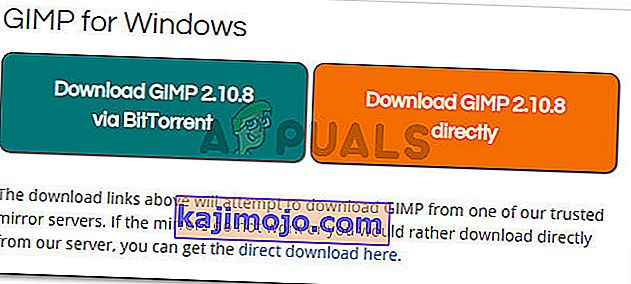
Σημείωση: Λάβετε υπόψη ότι το GIMP είναι επίσης διαθέσιμο για OS X και Linux, σε περίπτωση που αντιμετωπίζετε το ζήτημα σε διαφορετική πλατφόρμα.
- Μόλις ολοκληρωθεί η λήψη, ανοίξτε την εγκατάσταση που μπορεί να εκτελεστεί και ακολουθήστε τις οδηγίες που εμφανίζονται στην οθόνη για να εγκαταστήσετε το GIMP στον υπολογιστή σας.
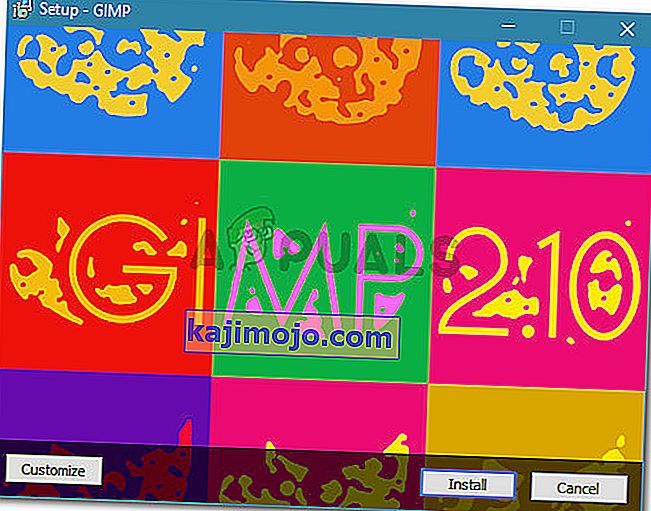
- Μόλις ολοκληρωθεί η εγκατάσταση, κάντε δεξί κλικ στο αρχείο PSD που εμφανίζει το σφάλμα και επιλέξτε Επεξεργασία με GIMP .
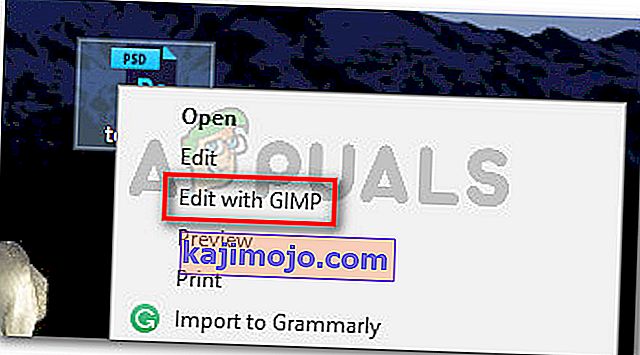
- Μόλις ανοίξει το αρχείο PSD με τον επεξεργαστή GIMP, μεταβείτε στο Αρχείο> Εξαγωγή ως .
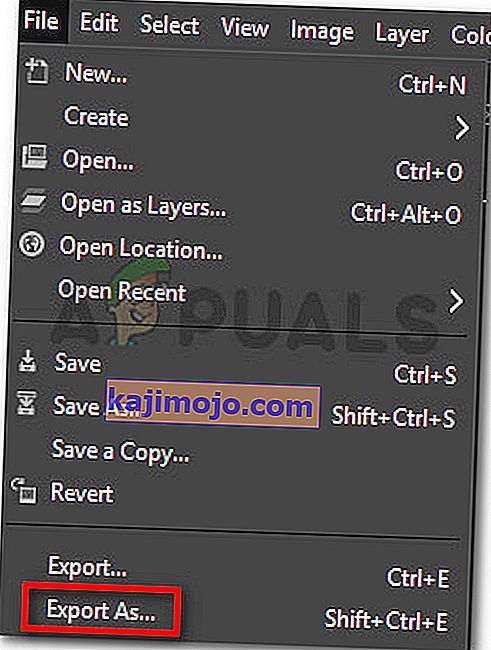
- Επιλέξτε την τοποθεσία στην οποία θέλετε να αποθηκεύσετε ξανά το αρχείο και, στη συνέχεια, κάντε κλικ στο εικονίδιο συν που σχετίζεται με την επιλογή Τύπος αρχείου (Ανά επέκταση). Στη συνέχεια, μετακινηθείτε προς τα κάτω στη λίστα των τύπων αρχείων και επιλέξτε Εικόνα του Photoshop και κάντε κλικ στο Εξαγωγή.
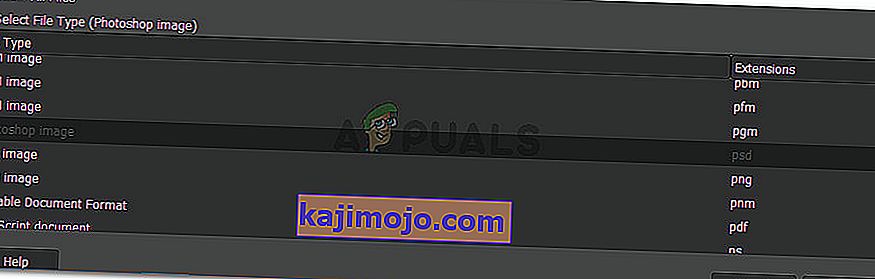
- Μόλις το αρχείο αποθηκευτεί ξανά, ανοίξτε το ξανά με το Photoshop και δείτε εάν έχει επιλυθεί το σφάλμα " Δεν ήταν δυνατή η ολοκλήρωση του αιτήματός σας επειδή δεν είναι έγκυρο έγγραφο του Photoshop ".